Haga referencia a un archivo de ensamblaje que sea un año más reciente que la versión con la que está trabajando.
Debe tener instaladas las últimas actualizaciones para hacer referencia en un archivo que sea un año más reciente que la versión con la que está trabajando. Las actualizaciones se pueden descargar a través de la aplicación de escritorio de Autodesk o desde https://manage.autodesk.com. No habrá actualizaciones de las versiones anteriores de Inventor que ya no reciban soporte.
Procedimiento para crear una referencia a un archivo de ensamblaje un año más reciente
Con este flujo de trabajo, se crea una referencia a una versión más reciente de un archivo de ensamblaje.
- Utilice los comandos Abrir o Insertar para crear una referencia a la versión más reciente de un archivo de ensamblaje:
- Archivo
 Abrir.
Abrir.
- En un archivo de ensamblaje, en la cinta de opciones, haga clic en la ficha Ensamblar
 panel Componente
panel Componente  Insertar.
Insertar.
- Archivo
- Busque y seleccione el archivo de ensamblaje (.iam) más reciente que quiera abrir.
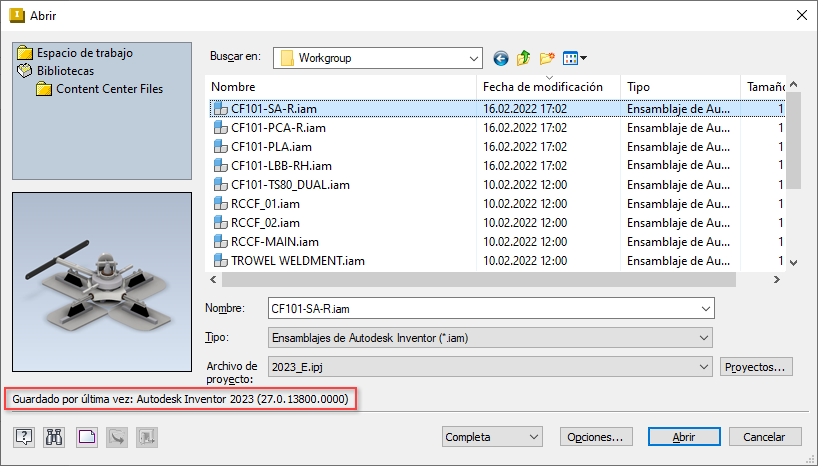
- Si lo desea, haga clic en Opciones para abrir el cuadro de diálogo Opciones de archivo y especifique la vista de diseño y la representación posicional. Pulse Aceptar.
- En el cuadro de diálogo Insertar componente, haga clic en Abrir. Los cuerpos sólidos y de superficie se crean.
Puede insertar cuantos ejemplares sean necesarios.
Archivo resultante
- El navegador muestra el archivo de una versión más reciente al que se hace referencia. Los nodos de componentes son diferentes de los componentes nativos de Inventor.
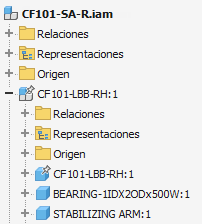
- Puede cambiar la representación del archivo de una versión más reciente insertado desde el nodo del navegador; para ello, haga clic el botón derecho en la opción de menú Editar representación.
- El archivo de una versión más reciente insertado se puede reemplazar por otro componente desde el nodo del navegador; para ello, use la opción del menú contextual Componente
 Reemplazar todo. El reemplazo de componentes por un archivo de una versión más reciente no es posible
Reemplazar todo. El reemplazo de componentes por un archivo de una versión más reciente no es posible
- La lista de materiales muestra los componentes a los que se hace referencia en el ensamblaje.
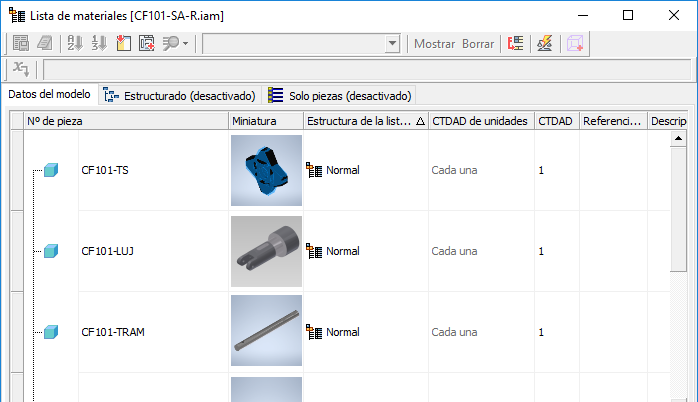
- Las iProperties de las piezas de una versión más reciente están disponibles.
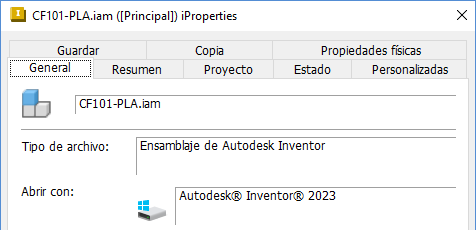
- El ensamblaje se puede guardar y volver a abrir en cualquier instalación de Inventor de la misma versión.
Procedimiento para derivar una versión de un archivo de ensamblaje un año más reciente
Con este flujo de trabajo, se crea una referencia a una versión más reciente de un archivo de ensamblaje en un archivo de pieza.
- En un archivo de pieza: en la cinta de opciones, haga clic en la ficha Administrar
 panel Insertar
panel Insertar  Derivar
Derivar
 .
.
- Busque y seleccione el archivo de ensamblaje (.iam) más reciente que quiera abrir.
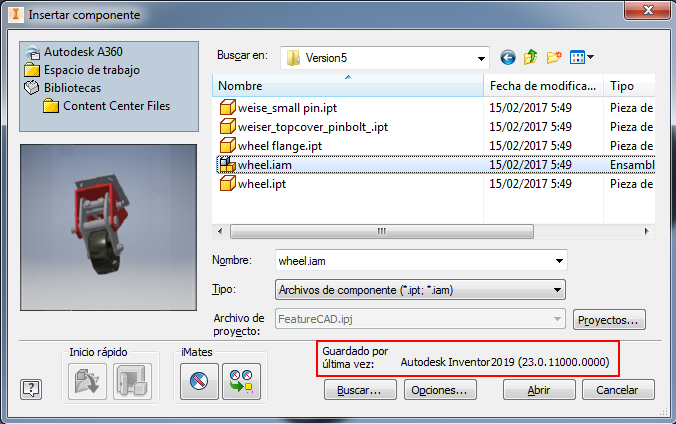
- Si lo desea, haga clic en Opciones para abrir el cuadro de diálogo Opciones de archivo y especifique la vista de diseño y la representación posicional. Pulse Aceptar.
- En el cuadro de diálogo Abrir archivo, haga clic en Abrir. Los cuerpos sólidos y de superficie se crean.
Archivo resultante
- El navegador muestra el archivo de una versión más reciente al que se hace referencia.
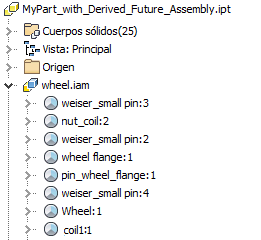
- La operación de ensamblaje derivado se puede editar.
- El archivo se puede guardar y volver a abrir en cualquier instalación de Inventor de la misma versión.